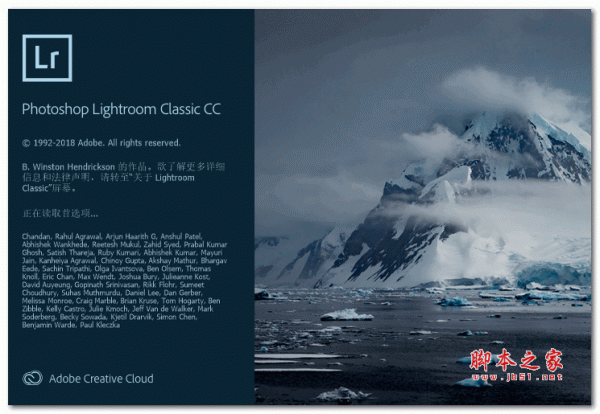
Adobe lightroom Classic cc 2019 V8.4.1 直装中文版
- 大小:1.06GB
- 分类:图像处理
- 环境:Windows
- 更新:2019-09-19
热门排行
简介
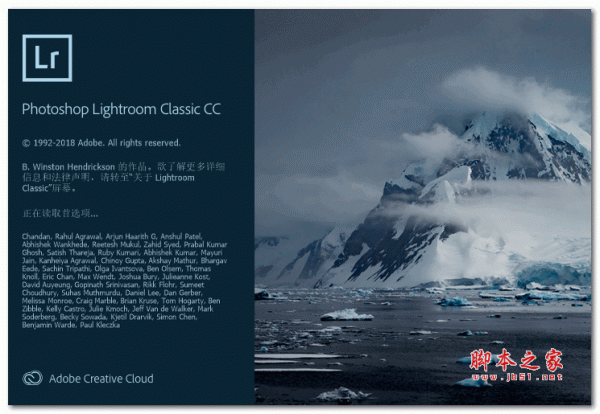
Adobe Lightroom Classic是Adobe推出的一款功能强大的图像处理工具, 是专为摄影爱好者打造的一款云端服务,为用户提供跨桌面、移动设备和 Web 编辑、整理、存储和分享照片所需的一切。借助 Lightroom 和 1 TB 云存储空间,随时随地制作令人惊叹的照片。这款应用程序通过简单易用的界面提供强大的照片编辑功能。调整全分辨率照片,并将原始照片和编辑内容均备份到云中。可搜索的关键字会自动应用到用户的照片,因此用户不需要进行标记,即可整理照片。用有趣的方式轻松地分享和展示自己的照片。
Adobe Photoshop Lightroom Classic CC 2019 新增功能
关联更快
将佳能相机与 Lightroom Classic CC 相关联时可体验更快的速度和更出色的稳定性。
一步合并成全景照片
现在可以通过一个步骤将多次包围曝光合并到多张 HDR 照片中,然后将它们拼接成全景照片,从而更快地创建 HDR 全景照片。
深度范围蒙版
根据 HEIC 照片的前景或背景中的特定深度范围做出选择。
改进了除雾负值
将除雾滑块移动到零点左侧可减少杂色。
减少偏色效果
减少低亮度照片中的紫色偏色。
关于安装错误
问:我是Windows 10 系统为什么不能安装,提示安装失败?
答:出现安装失败的请检查你的系统架构,Adobe CC 系列仅仅支持x64位操作系统。
问:提示安装完成、下列产品的某些项目无法成功安装?
答:这个问题易破解也进行了测试应该是自己系统的问题,易破解实体机安装不成功,打开虚拟机成功的安装,所以这个是因为自己电脑本身的问题、估计解决方法只有《重装系统》了当然了这个最简单、不想重装系统也行在虚拟机里面使用咯。
问:软件下载解压首次打开提示、遇到了以下问题,安装程序检测到计算机重新启动的过程可能暂停。建议退出安装程序,重新启动计算机,然后再重试。
答:鼠标点击选择《忽略》继续进行下一步安装。
问:安装完成后桌面没有快捷方式怎么办?
答:点击你电脑的左下角应用程序那里会有快捷方式直接拖到桌面即可,有时候提示安装失败,其实是安装成功了你也可以看看左下角有没有快捷方式,或者看看软件的安装目录。
注意:如果软件安装完成启动报错的丢失XXX.dll或者其余问题请尝试安装 微软常用运行库合集 及 全能运行库修复工具 DirectX Repair 来解决。
抱歉、安装失败!!!
您必须升级/更新系统才能安装该产品。请检查以下内容Windows 7 Service Pack 1、Windows10或更高版本(注意:不支持Windows 8、Windows 8.1、Windows 10版本1507、Windows 10版本1511及Windows10版本1607)(错误代码:195)
Adobe195
注意:自Adobe官方发布的 Adobe CC 系列开始以来,Adobe CC 系列仅仅支持 Windows x64位系统、32位的无法安装。
安装说明
1、此版本可能会出现一些不可预料的闪退或打开后卡在主页不动,建议使用Adobe Photoshop Lightroom Classic CC 2018 版本。
2、安装的时候请断网安装,不断开网络就开始安装的话需要登录Adobe账号,但是不影响激活信息,断开网络安装可以跳过登录。
3、安装后建议大家使用系统自带的防火墙禁止ACC网络权限,禁用 Adobe CC 2019系列的软件联网,以防软件自动联网更新导致的软件破解失效。













 chrome下载
chrome下载 知乎下载
知乎下载 Kimi下载
Kimi下载 微信下载
微信下载 天猫下载
天猫下载 百度地图下载
百度地图下载 携程下载
携程下载 QQ音乐下载
QQ音乐下载